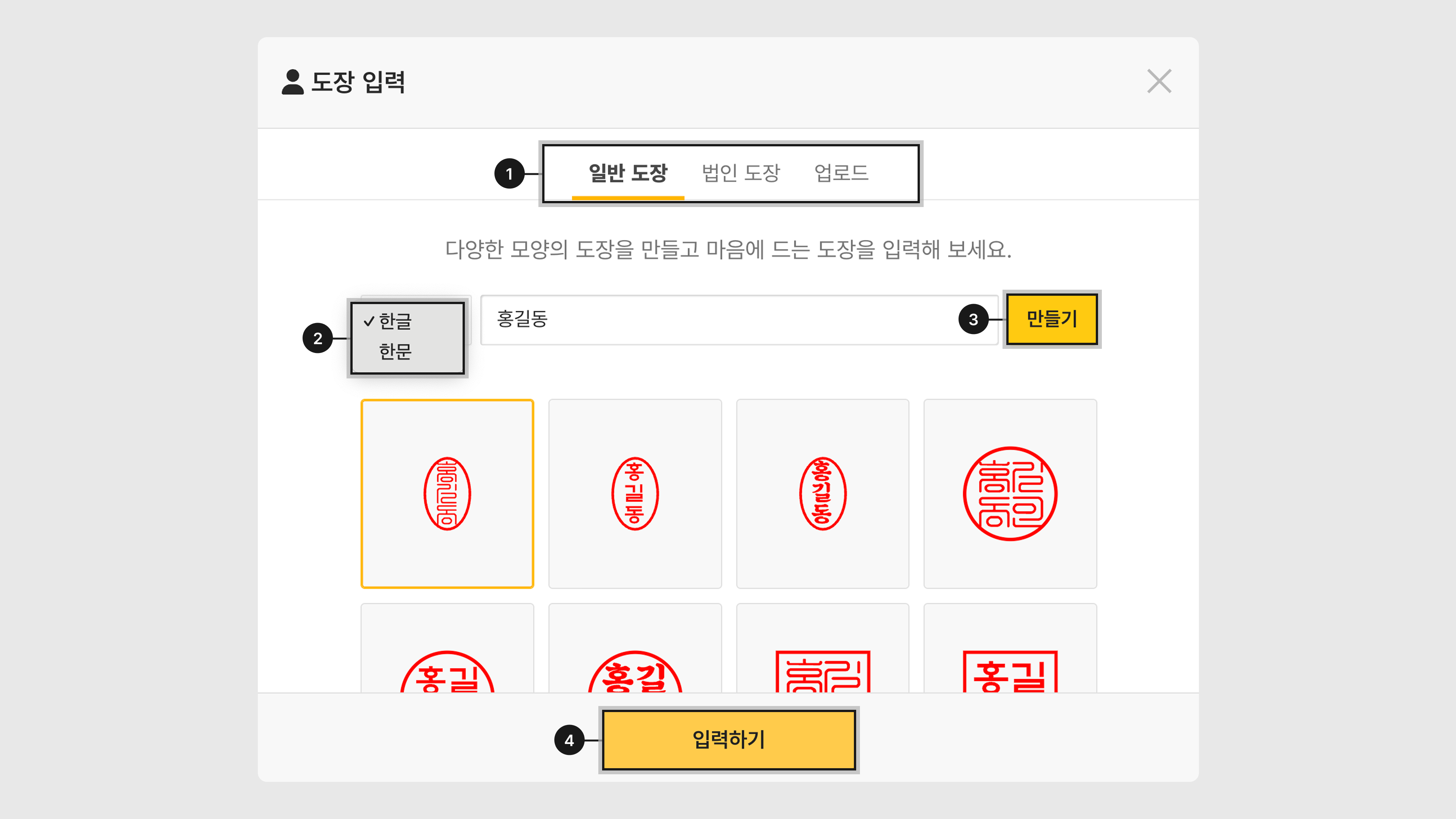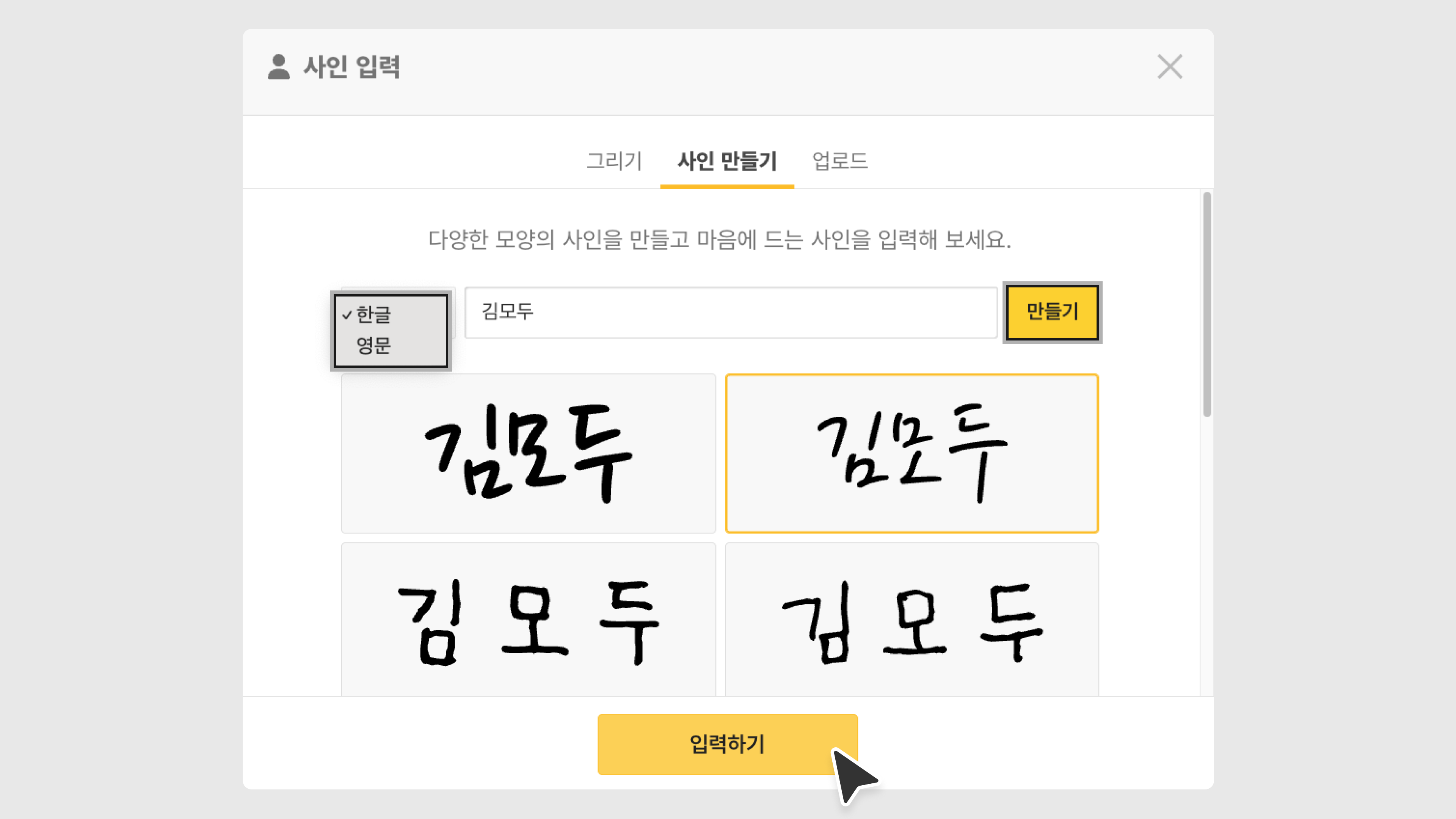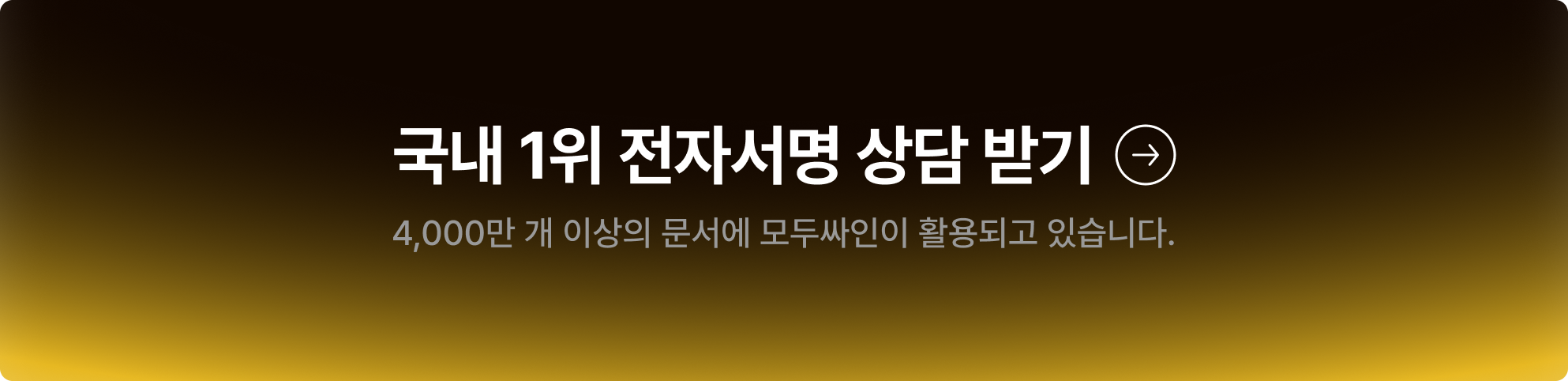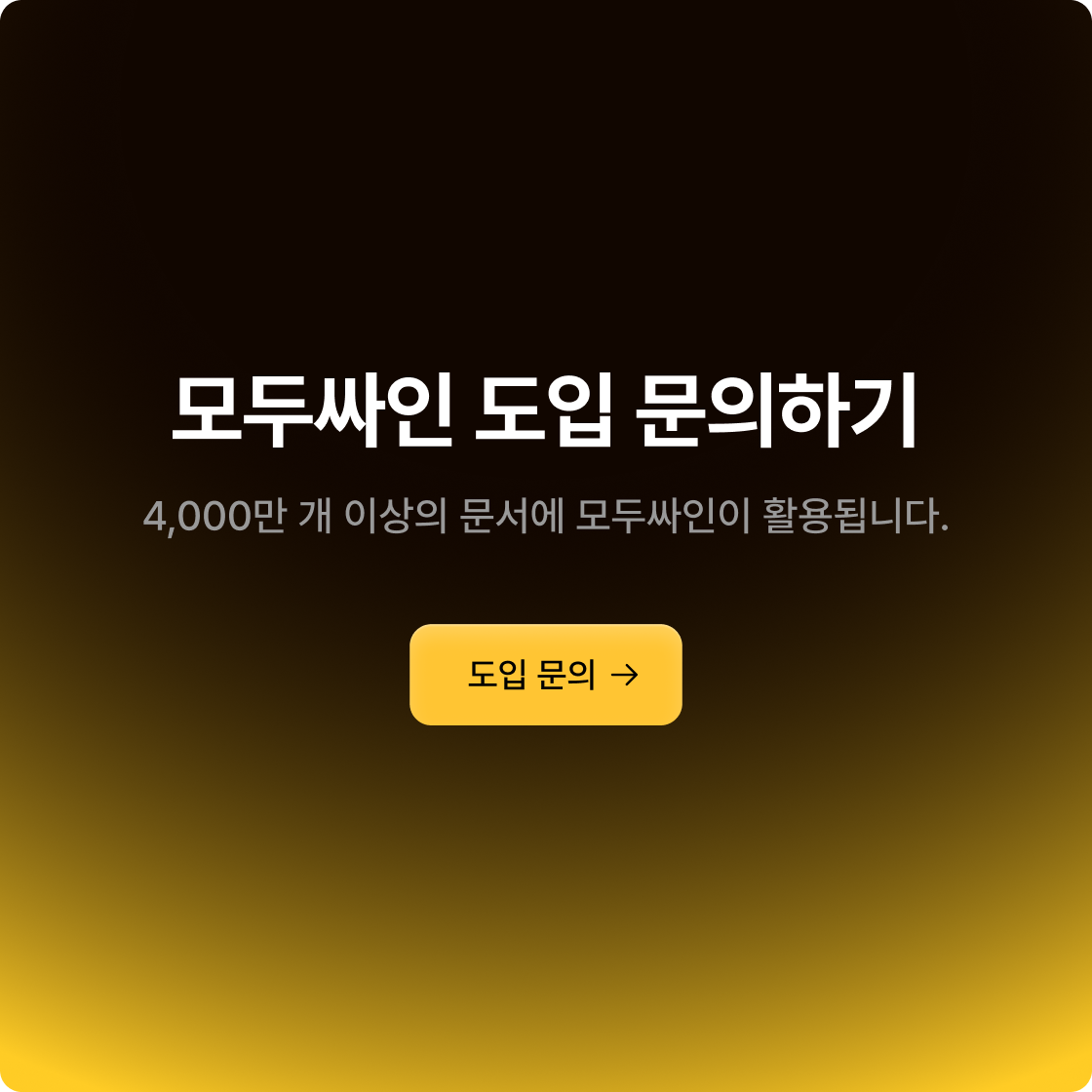다양한 문서 파일마다 일일이 전자서명 하는 방법을 찾아 헤매고 계신가요? 이제 PDF, 워드(Word), 한글(HWP)까지 이 글 하나로 전자서명 넣기를 해결하세요.
(1) PDF 파일에 서명 넣기 – Smallpdf
- 1. Smallpdf에서 서명할 PDF 파일을 엽니다.
- 2. 상단의 ‘서명’ 클릭 후 서명 생성 (그리기, 타이핑, 업로드)
- 3. 생성된 서명을 문서 위 원하는 위치 드래그
- 4. 문서 다운로드
(2) 워드(Word) 문서에 서명 넣기
- 1. 종이에 서명한 후, 휴대폰으로 촬영하거나 스캔 후, 이미지 파일(JPG, PNG) 저장
- 2. 워드 문서 상단 메뉴에서 [삽입] > [그림]을 클릭하여 저장된 서명 이미지 불러오기
- 3. 삽입된 서명 이미지를 마우스 오른쪽 버튼으로 클릭한 후 [텍스트 줄 바꿈] > [텍스트 앞] 선택
- 4. 이제 서명을 자유롭게 드래그하여 원하는 위치로 이동
(3) 한글(HWP) 문서에 서명 넣기
- 1. 워드와 마찬가지로 서명 이미지를 준비한 후, 한글 문서로 드래그하거나 [입력] > [그림] 불러오기
- 2. 이미지를 마우스 오른쪽 버튼으로 클릭 후 ‘개체 속성’
- 3. [기본] 탭에서 위치를 ‘글 뒤로’ 또는 ‘글 앞으로’로 변경하여 자유롭게 움직일 수 있도록 설정
- 4. [그림] 탭으로 이동하여 그림 효과를 ‘흑백’으로 선택하면 이미지 배경이 투명하게 처리되어 삽입
(4) 모두싸인에서 PDF·한글·워드 한 번에 끝!
모두싸인에서는 다양한 형식의 문서에 전자서명 생성 및 삽입이 가능합니다.
- 1. 서명이 필요한 계약서 파일 업로드
- 2. 서명 생성 및 위치 설정: 전자서명 도장 또는 사인을 생성하며 서명이 필요한 위치에 삽입